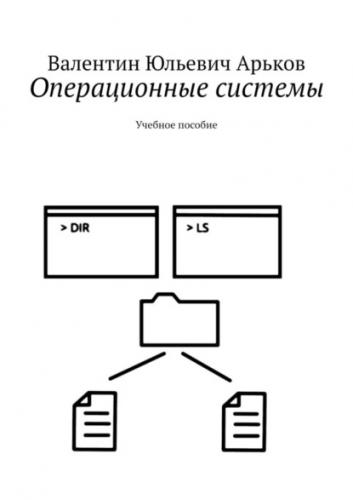– Вызовите справку для команды dir
– Выведите на экран список файлов и каталогов диска D:, отсортированных по расширению в обратном алфавитном порядке;
– Выведите на экран список файлов и каталогов диска D:, отсортированных по дате – от ранних к поздним
– Выведите на экран список файлов и каталогов диска D:, сгруппировав каталоги после файлов
– Выведите на экран в алфавитном порядке имена скрытых файлов
– Выведите на экран в алфавитном порядке имена системных файлов
Команда CD
Для перехода из каталога в каталог используют команду cd. Это сокращение от английских слов Change Directory – «смените каталог».
Как и многие другие команды ОС, это выражение действительно звучит как команда в армии: «Рядовой Петров, смените каталог!»
Команда cd без параметров выводит имена текущего диска и папки.
Примеры использования команды:
cd c:\tmp – переход в каталог c:\tmp из любого каталога диска c:
cd /d c:\tmp – переход в каталог c:\tmp из любого каталога любого диска
cd tmp – переход в подкаталог tmp, расположенный в текущем каталоге
cd.. – переход на один уровень выше по дереву файлов
cd \ – переход в корневой каталог текущего диска
d: – переход на диск D:
Обратите внимание, что в последнем примере мы не пишем команду, а вводим только имя диска и двоеточие.
В приглашении ОС каждый раз после выполнения любой команды выводится имя текущего диска и каталога – если не изменить настройки командной строки.
Задание
– Вызовите справку для команды cd
– Обратите внимание на использование кавычек в команде cd
– Используя команды cd и dir, переходите вверх и вниз по файловому дереву диска с:
– Сделайте зарисовку фрагмента файлового дерева
– Установите текущий диск d:
– Переходите вверх и вниз по файловому дереву диска d:
– Перейдите в каталог C:\Program Files с одновременной сменой диска и каталога
– Перейдите в корневой каталог
Команда TREE
Команда tree выводит на экран схематичное изображение дерева каталогов. Английское слово Tree означает «дерево», а также «забраться на дерево». В нашем случае это слово означает «вывести на экран схему дерева файловой системы».
Если не указаны диск или путь, на экран выводится часть дерева, начиная с текущего каталога.
Чтобы прервать вывод на экран, нажмите сочетание клавиш [Ctrl + C].
Примеры:
tree \ – вывод дерева каталогов всего диска C:
tree c:\ /f | more – постраничный вывод дерева диска C:
Задание
– Вызовите справку для команды tree
– Введите команду tree
– Введите команду tree и нажмите [Ctrl + C]
– Введите команду tree с постраничным выводом
– Сделайте зарисовку части дерева диска